 完整word版VMware桌面云测试方案V10办公桌面Word文档格式.docx
完整word版VMware桌面云测试方案V10办公桌面Word文档格式.docx
- 文档编号:21584039
- 上传时间:2023-01-31
- 格式:DOCX
- 页数:42
- 大小:28.91KB
完整word版VMware桌面云测试方案V10办公桌面Word文档格式.docx
《完整word版VMware桌面云测试方案V10办公桌面Word文档格式.docx》由会员分享,可在线阅读,更多相关《完整word版VMware桌面云测试方案V10办公桌面Word文档格式.docx(42页珍藏版)》请在冰豆网上搜索。
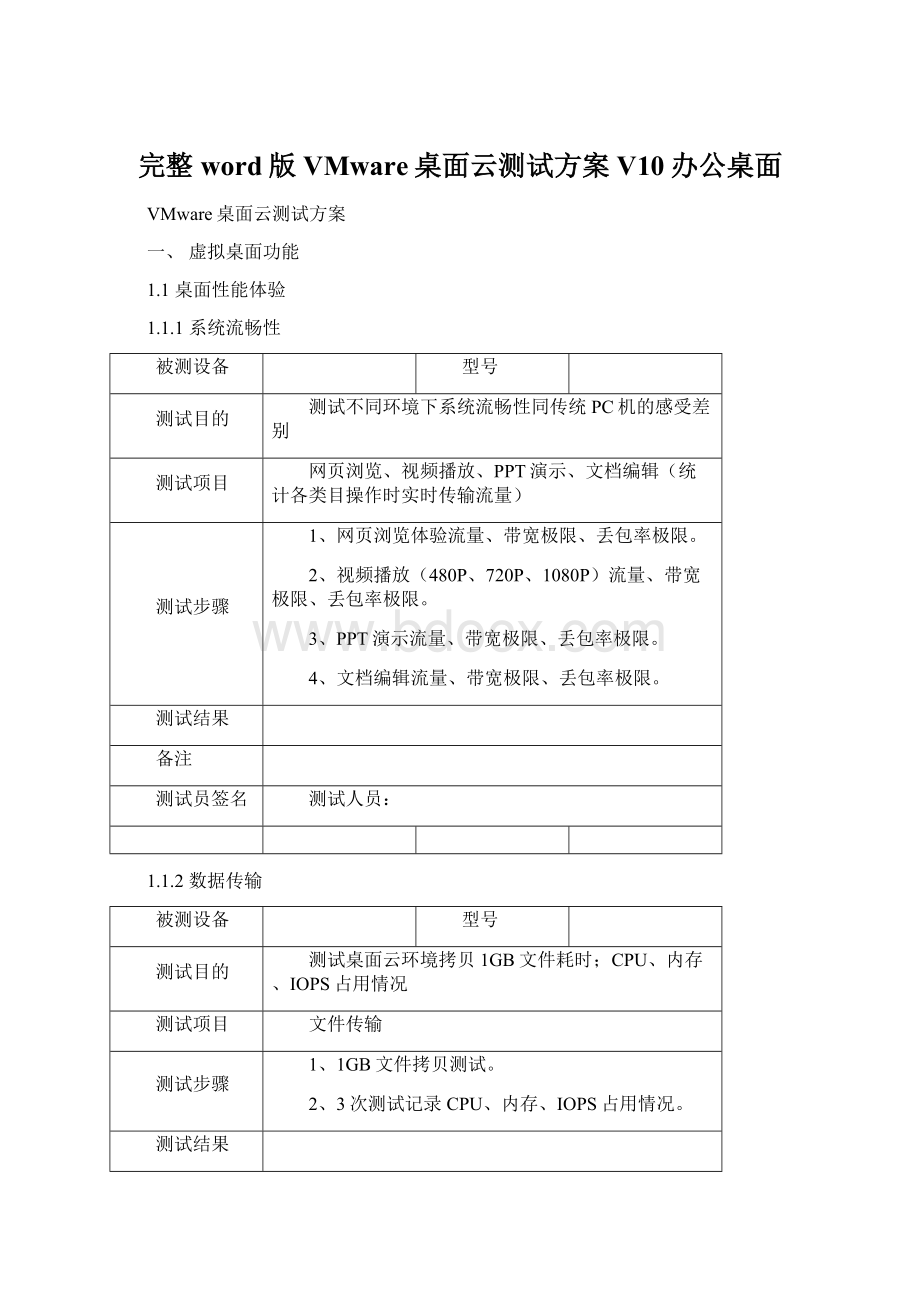
1.1.4系统启动性能
测试TC连接桌面云完成验证所需的大概时间,重启耗时
连接耗时、重启系统耗时
1、记录从TC开机到连接进入到看到桌面所需时间。
2、记录用户重启桌面云系统所需时间。
3、记录CPU处于稳定状态的时间。
4、开机、关机优化方案。
1.1.5压力测试
测试一个机柜支持用户量。
评估一个机柜中包括的系统资源数量,进行压力测试。
1、设计一套桌面云资源。
2、通过压力测试评估正常使用下支持的桌面云客户端数量。
3、根据桌面云资源配比计算单一机柜支持用户量。
1.1.6用户自助维护工具
各厂商集成运维工具功能使用的便捷性、有效性
云桌面及成运维工具(信息收集、连接修复)
1.1.7桌面接入高可用
提供桌面接入高可用,保证桌面云客户端的正常运行
桌面接入自动重连;
服务端口自动切换;
程序进程自动恢复
支持如下可用性方案
桌面闪断重连(无需重新连接及重认证)
服务端口自动切换(端口冲突解决方案)
程序进程异常终止自动恢复
故障虚拟机迁移
存储或计算单元热迁移
其他高可用性方案。
1.1.8显示效果
测试支持的屏幕分辨率,色深,多屏支持,图形渲染
1、设置显示色深为32位色
2、支持分辨率自动调节
3、支持2个显示器
4、在无需硬件加速卡(GPU)的情况下流畅运行Windows7Aero效果
1.1.9外设访问控制
测试虚拟桌面外设控制能力
1、设置禁止外设重定向功能,防止U盘等外设重定向至虚拟桌面
2、设置外设读写权限,允许U盘等外设重定向至虚拟桌面但不可写
3、可以根据不同外设类型,限制部分USB外设的使用
1.2终端测试
1.2.1瘦客户端类
瘦客户端基本功能测试
支持的瘦客户端类型、入网限制、固件升级渠道、配置步骤、多屏支持功能
1、提供支持TC类型清单,最佳配置建议。
2、TC入网认证机制。
3、TC固件自动升级,升级策略。
4、设备初始化步骤。
5、TC功能清单,如多屏支持功能等。
6、TC集中式管理(集中管控、远程协助、消息推送、远程TC桌面设定)。
1.2.2普通PC类
PC客户端基本功能测试
PC类的桌面云客户端、准入条件、外设支持
1、PC连接桌面云所使用的客户端(XP/Win732/64位)。
2、设定准入条件、认证授权。
3、外设支持和限制功能。
1.2.3手持设备类
手持式设备客户端基本功能测试
手持设备桌面云客户端、准入条件、外设
1、手持设备桌面云客户端(IOS、安卓)。
1.3操作系统管理
1.3.1操作系统模板管理
管理操作系统模板
管理为不同业务类型制作的操作系统模板,每个模板至少保留两个历史版本
1、为不同业务场景的系统模板制定分类方案。
2、为各业务场景分类系统模版,制定策略保留每个模版的历史版本。
1.3.2系统模板部署
测试单个或者批量部署系统模板需要的大概时间
各业务场景系统模板部署耗时
1、单个部署测试,验证增量部署方案。
2、批量部署测试,验证50台同时部署的方案。
3、系统模板兼容性测试,包括驱动管理、分发方式等。
1.3.3操作系统模板制作、更新
记录操作系统模板制作过程,测试模板更新对现有环境和新用户环境的影响
操作模版制作步骤、策略配置、软件配置清单、域策略配置,模板更新
1、记录模版制作步骤。
2、能够管理各模版软件清单。
3、本地组策略、域策略配置。
4、模板更新过程记录(包括系统版本重建、版本更新)。
1.4应用程序管理
1.4.1程序清单
管理不同业务场景云环境的应用程序清单。
各业务场景程序清单列表可视化;
安装包管理;
版本记录;
开发支持人员记录;
软件使用单位列表;
1、可视化管理各业务场景应用程序清单;
2、管理安装包,记录软件版本
1.4.2程序配置
应用程序安装完成后需要进行的配置、软件安装过程中配置项目等
记录应用软件的配置管理
1、管理软件静默安装设置。
2、管理软件特有的配置过程。
1.4.3程序更新
测试桌面云环境进行应用程序更新的过程,例如应用版本升级、应用配置更新
程序版本更新,程序配置更新
1、支持应用程序更新推送,验证自动更新和用户自主更新方式。
2、支持程序配置更新推送,如应用相关的注册表和文件更新等。
1.4.4程序分发
建立应用程序商店(门户),经过授权的用户进入选择所需的应用。
管理员推送应用程序,完成主动更行过程
应用程序商店建立;
授权用户访问商店,安装相关应用;
管理员推送通用程序
1、建立软件商店,应用授权用户使用。
2、授权用户登入商店查看当前已安装、可选择安装的程序
3、通用程序推送,实现用户无干预安装。
1.5应用兼容性测试
1.5.1办公软件测试
测试办公软件在桌面云环境正常运行。
常用办公软件office套件、OA系统、浏览器、输入法、阅读器等正常使用;
1、根据用户需求调研制定办公软件清单;
2、依次安装各类软件。
3、软件提供方或使用方确认软件正常使用。
1.5.2专用软件测试
测试其他专用软件在桌面云环境正常运行。
其他专用等正常使用;
1、根据用户需求调研制定的专用软件清单;
1.6外设兼容性测试
1.6.1常用办公外设测试
测试常用办公外设在桌面云环境正常工作。
常用办公外设如键盘、鼠标、打印机、扫描仪、串并口设备等正常使用;
1、根据用户需求调研制定办公外设清单;
2、依次安装各类外设。
3、设备提供方或使用方确认设备正常工作。
1.6.2数据类外设测试
测试常用数据外设在桌面云环境正常工作。
常用数据类外设如U盘、光驱、摄像头、指纹仪等正常使用;
1.6.3专用外设测试
测试专用外设在桌面云环境正常工作。
专用外设如加密设备等正常使用;
1、根据用户需求调研制定专用外设清单;
1.7桌面分配
测试批量部署桌面云系统的两种分配方式
固定桌面部署、随机桌面部署
1、测试固定桌面部署过程。
2、测试自动分配桌面部署。
3、验证两种部署方式自动化过程是否顺利执行。
二、基础平台功能
2
2.1存储虚拟化
2.1.1基于服务器硬盘的分布式存储
测试低成本的分布式存储
基于服务器硬盘的分布式存储
创建基于服务器硬盘的分布式存储。
在分布式存储上部署VM。
运行在分布式存储上的VM做快照。
2.1.2定义数据保护策略
测试分布式存储的自动化部署能力
定义分布式存储上基于VM的数据保护策略。
定义VM的数据保护策略。
检查数据保护策略是否生效。
2.1.3在线修改数据保护策略
在线修改位于分布式存储之上的VM的数据保护策略
在线修改位于分布式存储之上的VM的数据保护策略。
2.1.4分布式存储在线扩容
分布式存储在线扩容
分布式存储在线纵向扩展,添加磁盘。
分布式存储在线横向扩展,添加存储节点。
2.1.5分布式存储节点故障保护测试
分布式存储高可用测试
分布式存储节点故障保护测试。
一个存储节点(即服务器)关机,测试数据存储在该存储节点之上,但是没有运行在该服务器之上的VM是否可用。
2.1.6分布式存储节点故障保护和VMwareHA联动测试
分布式存储节点故障保护和VMwareHA联动测试
一个存储节点(即服务器)关机,测试数据存储在该存储节点之上,同时运行在该服务器之上的VM是否可用。
2.1.7分布式存储在线迁移功能测试
分布式存储高可用性测试
位于分布式存储之上的VMVMotion测试。
位于分布式存储之上的storageVMotion测试。
2.1.8存储高可用
提供数据存储高可用性方案,包括桌面云基础架构、桌面云操作系统模板、个人数据资料存储管理方案
存储高可用方案
1、提供存储高可用方案
2、验证存储关闭或线路故障不影响系统运行。
1.采用VMwareVSAN存储虚拟化方案
2.本地磁盘损坏不影响VSAN运行
2.2服务器虚拟化
2.2.1服务器高可用
测试底层服务器故障切换功能
当一台服务器发生故障,集群中其他服务器可以接管工作,使客户端可连续工作不受影响,类同于双机热备功能,客户端用户工作不受服务器端故障的影响
手动关闭服务器电源模拟服务器故障
虚拟桌面从故障服务器迁移到集群中其他可用服务器
2.2.2动态资源调整
测试服务器动态负载均衡能力
VMwareDRS可以正常配置并能实现虚拟机的动态平衡与资源自动分配
配置集群DRS策略
将虚拟桌面集中运行到一台服务器,集群其他服务器中保持低负载
DRS策略自动平衡集群中服务器负载,虚拟桌面平均分配在集群主机中
2.2.3动态迁移
测试虚拟化平台迁移能力
利用vMotion和storagevMotion技术可以实现虚拟机从一台主机到另一台主机的在线迁移
在vSphere控制台右键点击虚拟机,选择迁移,按照向导选择“更改主机”
在vSphere控制台右键点击虚拟机,选择迁移,按照向导选择“更改存储”
在vSphereweb控制台右键点击虚拟机,选择迁移,按照向导选择“更改主机和存储”
以上三种场景,虚拟桌面迁移过程中,用户操作不中断,不影响用户体验
2.2.4异构存储支持
测试虚拟化平台对不同品牌存储兼容性
可以同时挂载不同厂家或不同型号的存储设备
通过iSCIS,HBA挂载存储
2.2.5在线热添加虚机CPU和内存
测试虚拟化平台资源分配灵活性
虚机CPU和内存热添加
选择正在运行的虚拟机,右键点击选择“编辑设置”,修改CPU和内存设置
三、云平台功能
3
3.1分级管理
3.1.1资源分级
为不同类型的业务场景分配资源块,实现资源合理利用
划分资源块、资源配额、资源回收机制
1、为不同业务场景的用户群划分资源块
2、资源扩容评估
3、资源回收机制(生命周期管理)
3.1.2管理权限分级
验证不同类型的管理员对资源进行分权管理的功能
建立管理员并分级管理资源
1、建立管理员并分级
2、赋权管理相应的资源(模板部署、资源管理、用户管理等)
3、可以用设备划分区域,设置不同区域管理员。
4、区域管理员拥有区域资源全部权限。
3.1.3域管理分级
创建不同的组,并将虚拟桌面加入该区域,区域管理员只能管理所属区域
创建各组,赋权管理员管理
1、自动同步组,并同步相应成员,赋权管理员。
2、该组管理员管理该组的桌面云虚拟机。
3、域用户账号分级管理策略。
4、域计算机分级管理策略。
5、多域、无域环境支持。
3.1.4日志报警分级
分支机构管理员查看管辖的桌面云环境告警
桌面云日志、系统警告等分级通知管理员
1、设定分级管理员。
2、桌面云环境系统日志发送分级管理员。
3、桌面云环境系统告警发送分级管理员。
4、分级管理员维护相关信息。
3.2资源管理
3.2.1帐号授权
根据业务需要指导用户申请适合的系统模板,对不同业务场景的申请单进行审批授权
引导用户选择适合的系统模版、提供资源申请审批方案
1、申请桌面云标准流程。
2、正确引导用户自助选择适合使用的系统模版,提交审批流。
3.2.2云资源分配统计
查询已开通的桌面云办公环境信息,通过桌面云的类型统计用户数量分布情况。
1、对已授权用户分配桌面云办公资源
2、用户自助查询自己的桌面云使用信息(包括虚拟机数量、系统信息)
3、统计各资源块用户数量分布情况
3.2.3资源扩容与缩减
桌面云办公环境在容量不足时进行资源扩容,资源过剩时进行资源缩减的机制
资源的扩容与缩减
1、管理员管理资源。
2、资源预警方式。
3、资源扩容流畅管理。
4、监视每用户桌面云状态,若长期资源过剩,则进行对应资源缩减(监视报表)。
3.2.4资源变更
用户人事变动后,名下的桌面云应进行权限调整或资源再分配
用户桌面云权限调整;
用户系统模版更换,数据迁移
1、管理用户桌面云权限变更过程。
2、管理用户使用的系统模板,支持数据迁移。
3.2.5资源回收
用户离职或无需再使用桌面云时,进行桌面云办公环境回收,对办公环境中遗留的软件、用户数据进行转移或封存管理
用户系统资源回收;
软件&
数据转移;
数据封存;
桌面云生命周期管理
1、用户桌面退网后,系统资源回收,软件数据转移、归档。
2、桌面云生命周期管理机制
3.2.6定制开发
根据我行环境提供开发接口和服务
针对我行开发团队测试开发接口
1、提供可根据我行环境定制开发方案
2、支持桌面云生命周期管理
3、支持员工服务和审批流。
3.2.7租户资源分配(新增)
实现桌面云的资源灵活分配。
为租户创建虚拟桌面资源池。
云管理员创建虚拟桌面资源池;
授权专有的用户进行管理。
3.2.8租户资源管理(新增)
实现桌面云的资源管理。
桌面云管理服务器资源、网络资源、存储资源。
vCAC系统实现虚拟化服务器资源管理;
vCAC系统实现虚拟化网络资源管理;
vCAC系统实现虚拟化存储资源管理。
3.3用户授权管理
3.3.1用户分类
经过审批授权的用户加入到相应管理单元中,可以对用户进行分单位、分业务类型的管理
组织架构建立;
新授权用户加入相应组织
1、组织架构建立(同步AD架构)
2、新授权用户加入相对应组织
3、同一组织中的用户可以服务于不同业务。
3.3.2特许权限管理
用户申请使用特殊外接设备、更改特殊系统配置等权限时进行授权登记。
特殊外接设备接入统计,用户对系统配置更改记录
1、特殊外接设备接入申请、审批、日志管理
2、用户系统资源配置更改的申请、记录、日志管理。
3.3.3行为审计
对用户行为进行记录和审计,避免用户或管理员超越权限非法访问数据资源等
对用户或管理员行为进行记录和审计
1、用户行为记录、审计
2、用户访问未授权资源记录
3、管理员行为记录、审计
3.3.4多因素登录认证
支持RSA,SmartCard、AD密码等多种形式认证。
- 配套讲稿:
如PPT文件的首页显示word图标,表示该PPT已包含配套word讲稿。双击word图标可打开word文档。
- 特殊限制:
部分文档作品中含有的国旗、国徽等图片,仅作为作品整体效果示例展示,禁止商用。设计者仅对作品中独创性部分享有著作权。
- 关 键 词:
- 完整 word VMware 桌面 测试 方案 V10 办公
 冰豆网所有资源均是用户自行上传分享,仅供网友学习交流,未经上传用户书面授权,请勿作他用。
冰豆网所有资源均是用户自行上传分享,仅供网友学习交流,未经上传用户书面授权,请勿作他用。


 对中国城市家庭的教育投资行为的理论和实证研究.docx
对中国城市家庭的教育投资行为的理论和实证研究.docx
